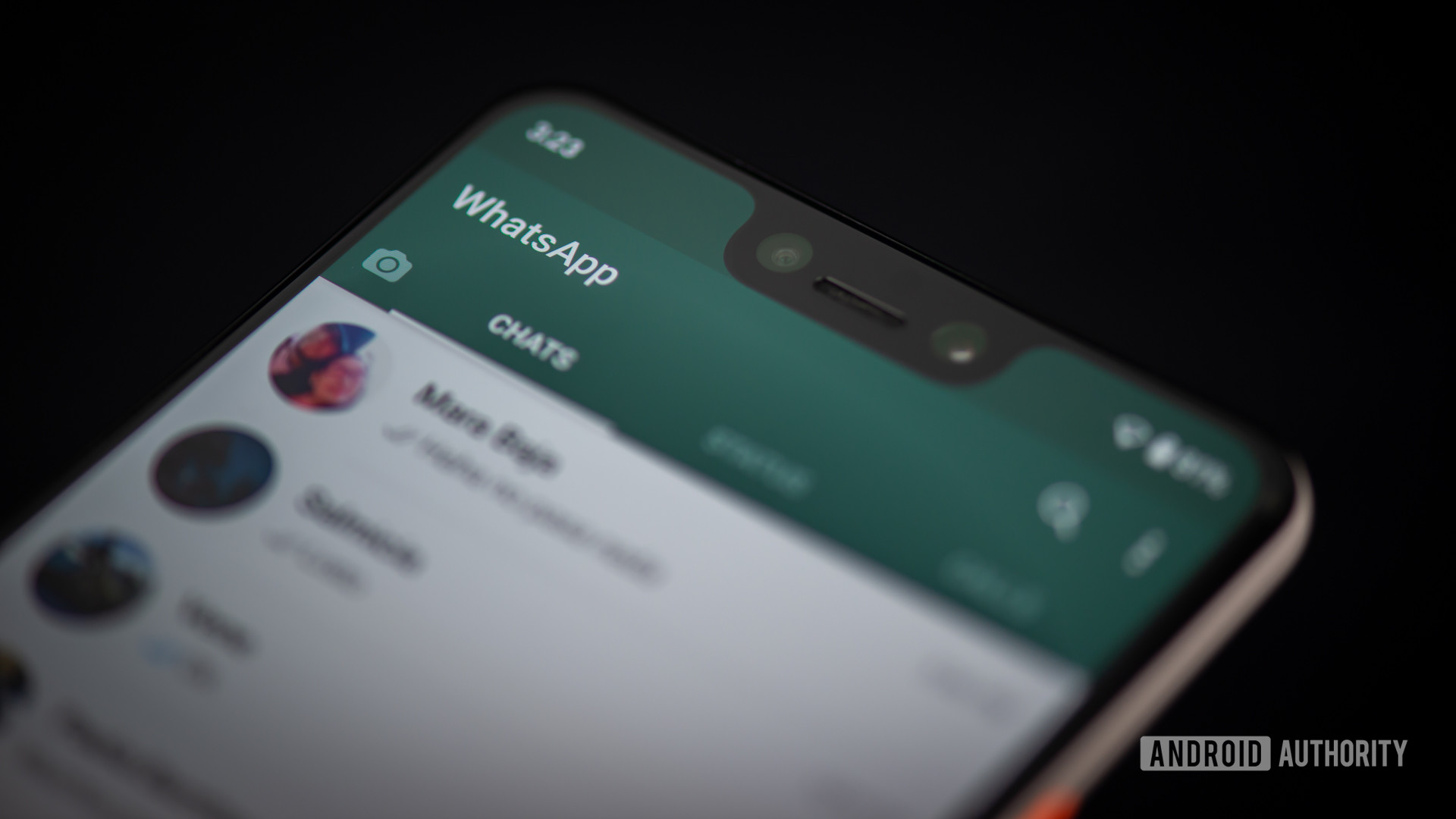Samsung Internet 101: Cara Menyinkronkan Tab Terbuka Anda dengan Desktop Firefox «Android ::

Catatan: Dalam topik berikutnya yang akan Anda baca, Anda akan mempelajari tentang: Samsung Internet 101: Cara Menyinkronkan Tab Terbuka Anda dengan Desktop Firefox «Android ::
Sangat menyenangkan ketika aktivitas Anda disinkronkan di semua perangkat Anda. Inilah alasan lain untuk menggunakan Samsung Internet: Aplikasi asli disinkronkan dengan tab terbuka di desktop Firefox. Apa pun yang Anda lakukan di komputer dapat diakses dengan mudah dari ponsel cerdas Anda.
Sekarang sekarang hanya satu Firefox di komputer Anda tidak akan secara ajaib menghubungkan Anda ke aplikasi Samsung Internet di perangkat Android Anda. Anda juga harus memastikan bahwa Anda memiliki akun Firefox. Sangat mungkin Anda tidak memiliki akun, meskipun Anda menggunakan Firefox sebagai peramban utama. Jangan khawatir: Samsung Internet memandu Anda melalui semua hal selama proses penyiapan di bawah ini.
Dia melewati 1: Tambahkan akun Firefox ke Samsung Internet
Untuk memulai, ketuk ikon Tab Tab di layar beranda, lalu ketuk tiga titik di pojok kanan atas. Di pop-up, ketuk “Buka tab dari perangkat lain”.
Lalu tekan “Enter” di pop-up, lalu di bawah Lebih banyak akun, ketuk “Akun Firefox”. Dari sini, “Firefox Sync” akan dimulai. Tekan “Mulai” untuk melakukannya.
Jika Anda tidak memiliki akun Firefox, Anda dapat membuatnya dengan cepat di halaman ini. Jika Anda sudah memiliki akun, cukup gulir ke bagian bawah layar dan ketuk Ketuk Sudah punya akun? Masuk, lalu masukkan kredensial Anda di halaman berikutnya.
Dia lulus 2: Masuk ke akun yang sama di desktop Firefox
Selanjutnya, Anda harus masuk ke akun yang sama di desktop Firefox jika Anda belum melakukannya. Anda akan menemukan halaman login jika Anda membuka preferensi Firefox lalu klik “Akun Firefox”.

Dia melewati 3: Akses tab terbuka Anda
Setelah masuk ke akun Anda di kedua platform, ketuk “Lanjutkan Penjelajahan” di aplikasi Android untuk memulai ulang Samsung Internet. Dari menu tab baru, tekan tombol menu tiga titik dan ketuk “Buka tab dari perangkat lain”, lalu temukan dan ketuk perangkat desktop Anda di daftar. Ini akan membuka daftar tab di perangkat Anda yang dapat Anda ketuk untuk diluncurkan di perangkat seluler.
Menurut pengalaman saya, Samsung Internet membutuhkan waktu untuk memperbarui daftar tab yang terbuka, jadi jangan berkecil hati jika browser seluler Anda tidak mencerminkan apa yang ada di komputer Anda pada waktu tertentu. . Itu akan sampai di sana!
Seni sampul dan tangkapan layar oleh Jake Peterson /